想要找到一款免费好用的进销存软件,其实并不容易,因为每家企业的情况不一样、流程不一样,可能并不存在一款适用所有企业的进销存软件,最好的办法是针对企业目前情况进行定制开发,并且随着企业的成长、规模、企业文化变化而进行持续不断的升级、更新和流程优化。
对于淘宝上绝大多数的小微卖家来说,我们认为目前市面上绝大多数的进销存系统,可能并不好用:
- 淘宝上的众多小型店铺可能绝大部分为自雇型,采用进销存的目的并不是为了防范经营风险,可能只是为了提高工作效率,因此很多为中大型组织而设计的合规性流程,可能并不实用,操作起来过于复杂
- 他们对库存管理的要求可能并不高,比如并不需要复杂的库存盘点、盘盈/盘亏和调库单来改变库存。也不需要在资产负债表中体现库存商品价值、设置折旧等。维护这样一套系统太花精力,对提高销量毫无意义,大部分情况下,他们只需要简单记录、修改库存余量即可。
- 他们对应收应付款、发票管理的需求可能也并不高,因为淘宝商品大部分为一次性付款,并且对商户对商品的每次采购量并不大,并不存在应收、应付、预付、预收帐管理的问题,也不需要与财务系统对接和核验。
- 小商户使用进销存应该有助于提高客户对其专业性的映像,比如说方便打印专业的出库单,方便记录客户所订商品的保修期、维护客户信息。如下图所示,或者只是一张打印出来的商品标签:

基于小微商家的以上特点,我们针对小微商家设计了一套极简的进销存管理软件,希望尽可能提高商家的易用性和有助于提高商家专业性的映像。
旺司OA是一个企业管理应用搭建平台,只需简单配置或少量代码就可生成企业管理应用,并且个人永久免费使用。 下面文章主要介绍用 OnceOA 搭建一个面向淘宝小商户使用的进销存软件,有部分二次开发的内容,方便您对系统的扩展。
当然如果随着规模扩大,需要添加一些流程对员工进行合规性风险控制,可添加一些新的功能,比如对库存、应收应付、采购、销售、供应商、资产进行更加精细的管理,也是可以很方便地在OnceOA中配置扩展的。
系统安装
下载新最版的 OnceOA,按照安装文档的说明,解压即可使用。注册好管理员帐号后,点击桌面上的进销存图标,即可进入系统自带的进销存系统。

该进销存只需要维护商品、客户、供应商、采购入库、销售出库5张表单。
上图是打开了"商品"管理列表后的界面。
添加销售订单
打印出库单可能是部分小商家最核心的需求,但由于目前市面上的进销存系统往往过于复杂且价格过于昂贵,不得已只能使用操作比较简单的Excel来打印。
OnceOA 将销售订单和出库单简化为一张表单,添加销售订单记录非常便捷,不需要先录入客户、商品信息,只需要选择时添加时可。
- 点击左侧菜单上的“销售出库单”,打开数据列表
- 点击“+”号添加一条新的销售订单数据。
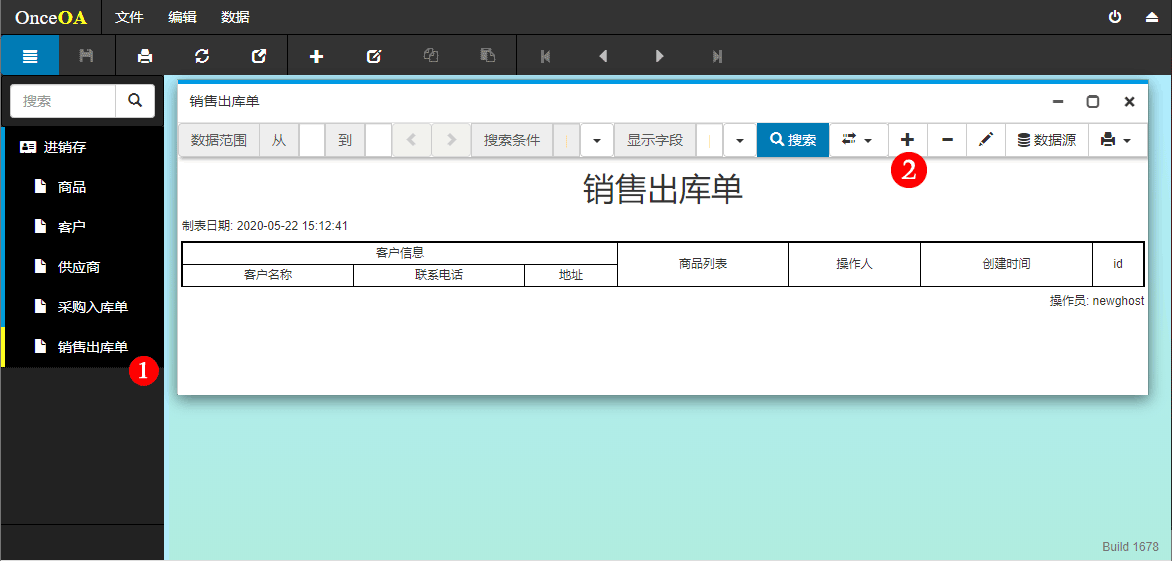
在销售订单录入界面,您需要填写两部分数据
- 客户联系信息
- 销售商品列表
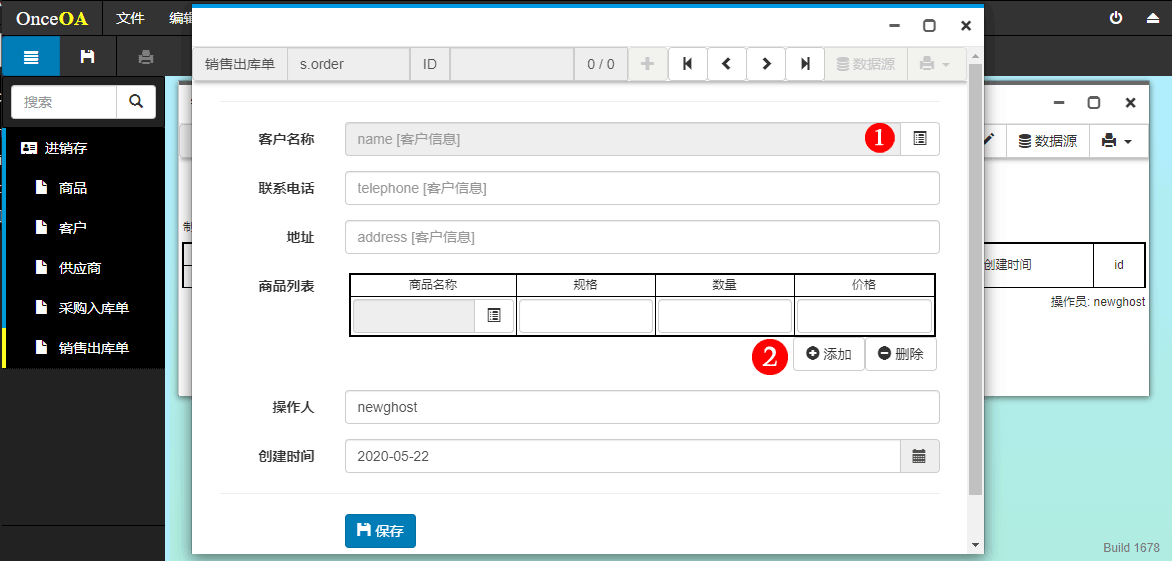
添加客户信息
点击上图中的列表图标,打开客户信息表,此时列表为空
点击加号,添加一条新的客户收货信息。

客户信息也采用了极简设计,只需要填入“客户名称,联系电话,客户地址即可”。
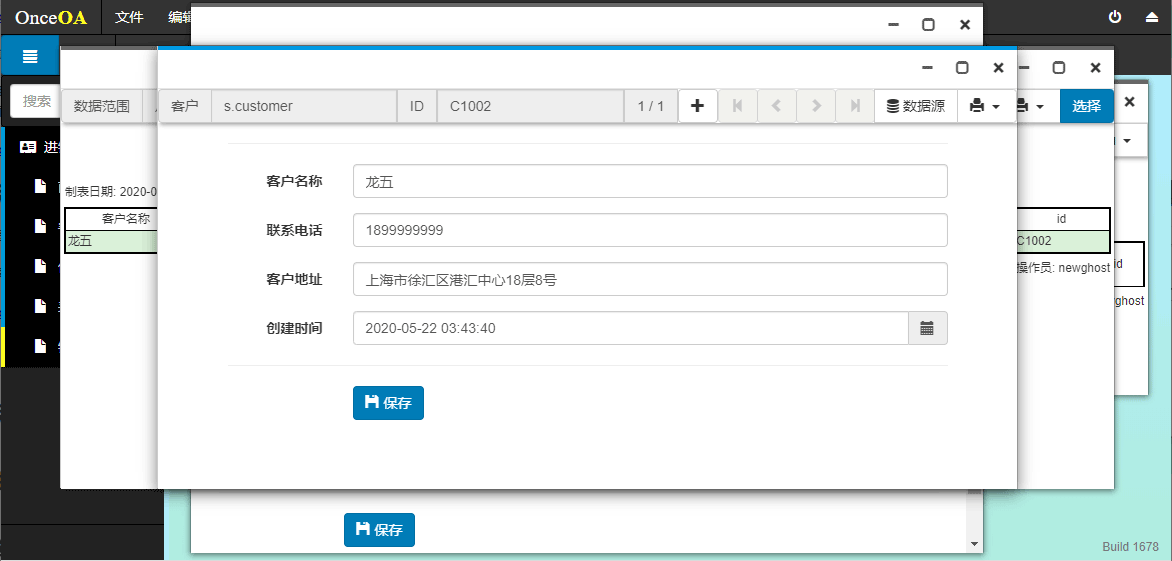
客户信息保存后窗口会自动关闭,选择刚才录入的客户信息即可。
- 选择要发货的客户,此时表单会变成先中状态
- 点击“选择”按钮
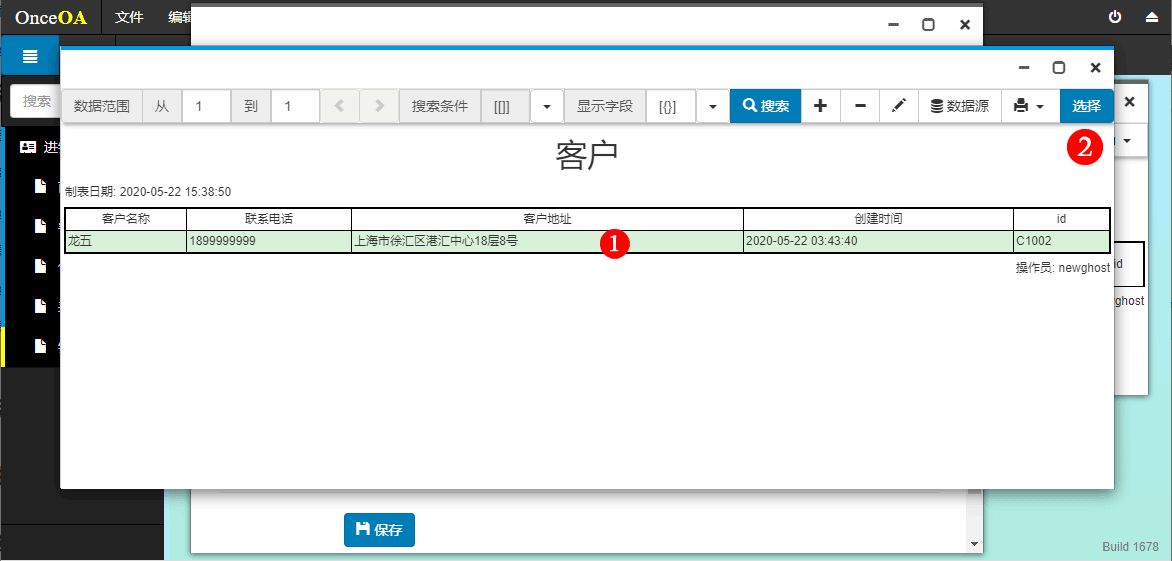
此时客户信息会被自动填充进销售出库表,下一步要选择销售商品。
选择销售商品
因为可能要给客户发送多个商品,所以要进行选择
- 点击“添加”,添加一条新的商品数据
- 点击“列表”图标
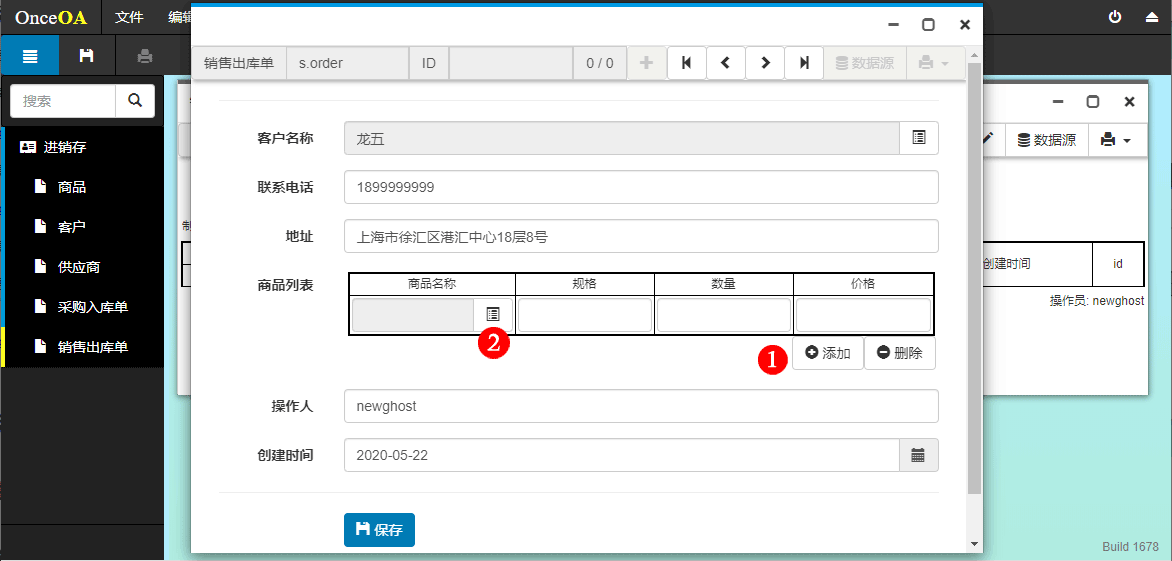
然后会弹出商品列表,此时为空,与添加客户信息一样,新建三条商品信息后保存,最终效果如下。
同样选择一条商品信息,比如“哈密抓”,然后点击选择,
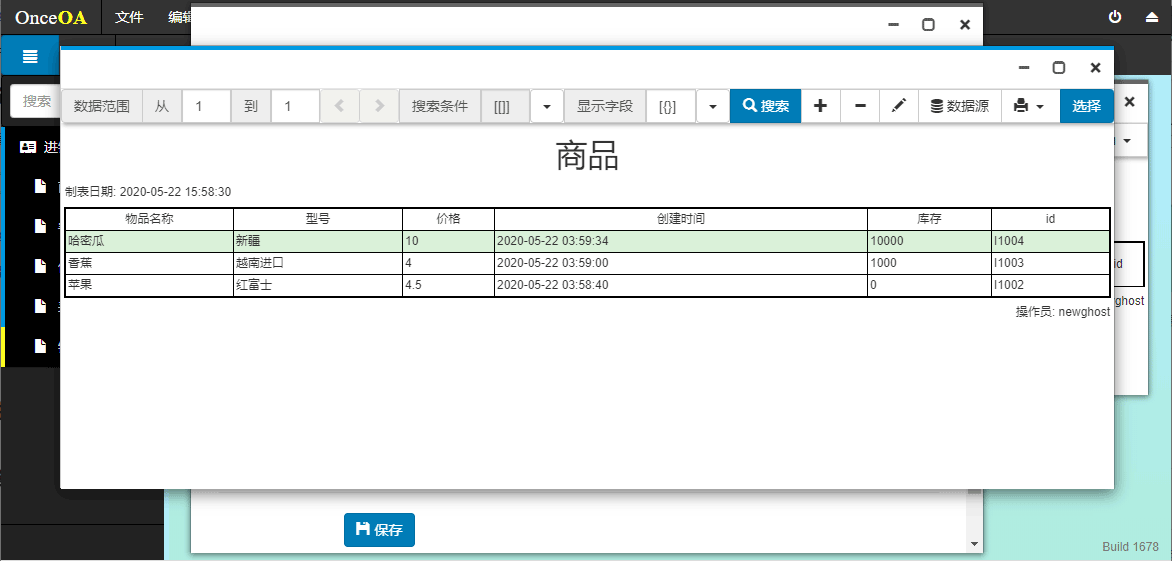
此时哈密瓜会被自动填弃进商品列表,此时您仅需要修改一下数量即可。
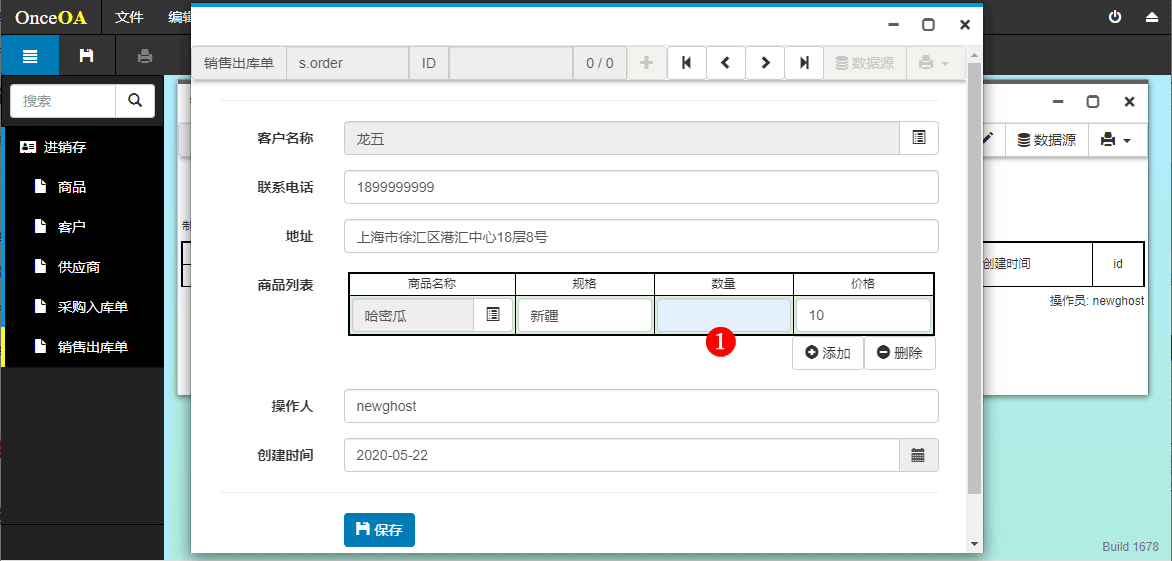
同样,我们再添加其它两样商品,并保存。
打印出库单、商品便签、更新库存
销售订单保存后,会出现流程按钮。
- 点击"更新库存"后会自动更新商品信息中的库存数据。
- 表单保存后可点击“打印”图标,进行出库单报表打印。
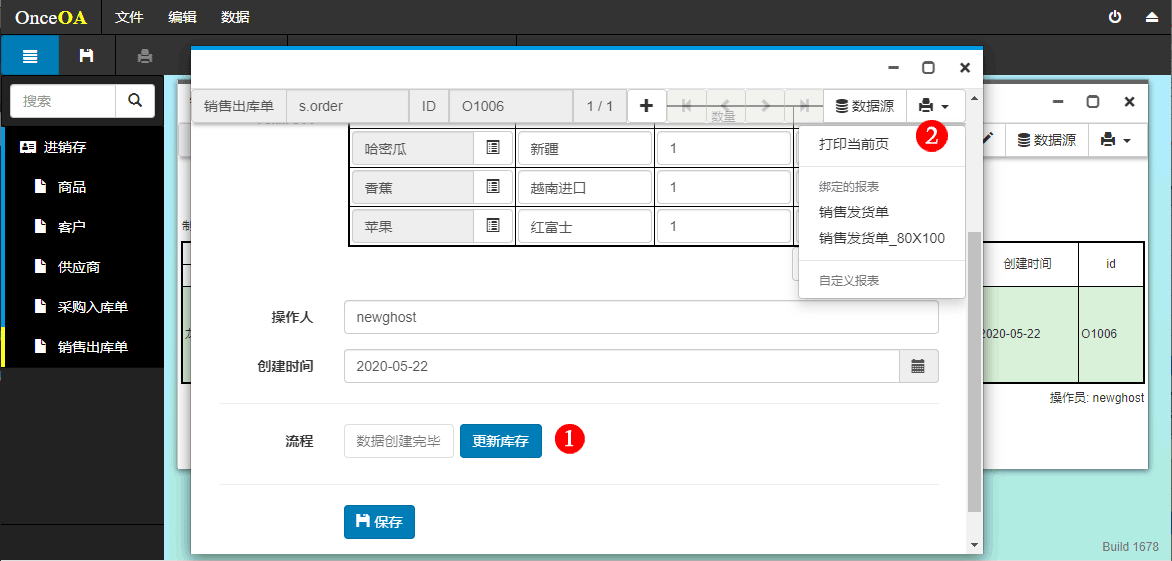
此时会在新窗口中打开报表预览页面,您可以直接在浏览器中打印,无需任何插件。推荐使用Chrome、360等现代浏览器。
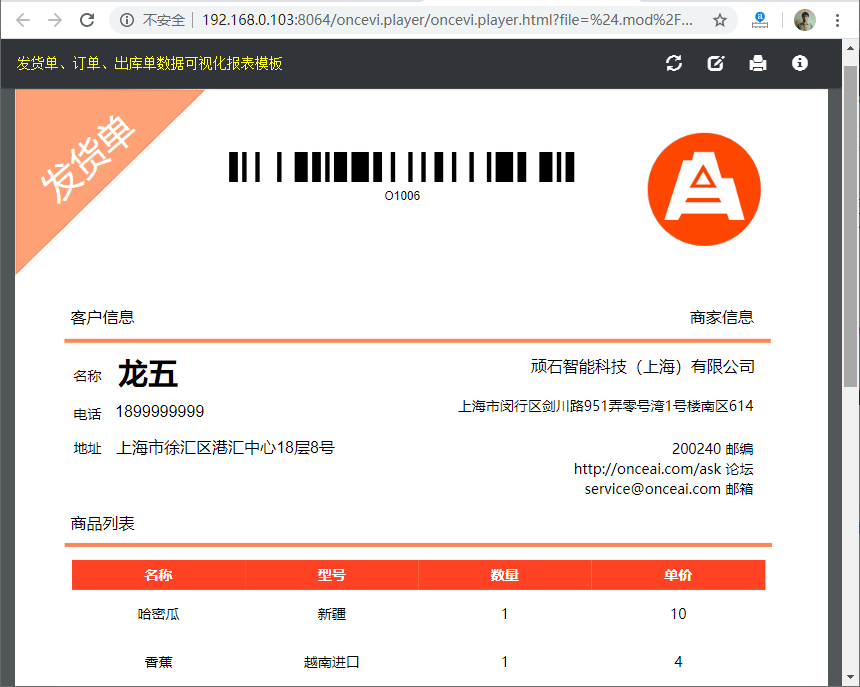
这里还提供了 100*180毫米尺寸的打印,您可以使用热敏打印机,将此报表打印成贴纸贴到商品外包装上,方便发货。
您也可以使用OnceVI报表编辑软件,更新纸张尺寸。
编辑报表模板
您可以直接在OnceVI平台上修改报表模板,添加自定义内容。 OnceVI是OnceOA自带的报表编辑软件,点击报表预览上方的编辑图标即可。编辑报表模板需要管理员权限。
打开报表模板后,双击要修改的文字即可编辑,您可以将默认的文字,图标等更换成您的个性化内容,如下图所示:
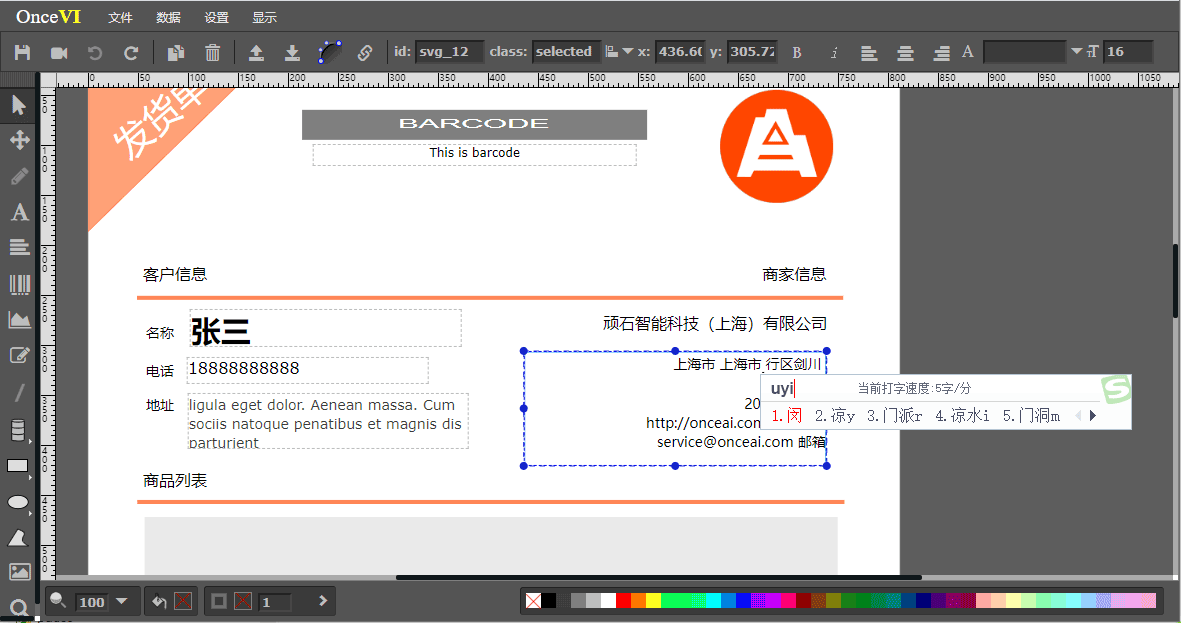
注意:有些内容是绑定了数据的,默认的文字会被绑定的数据覆盖,比如姓名、电话、地址等。
查看文本有没有被绑定,可单击右键,点击数据绑定,如下图3处所示,字段不为空则代表绑定有数据。
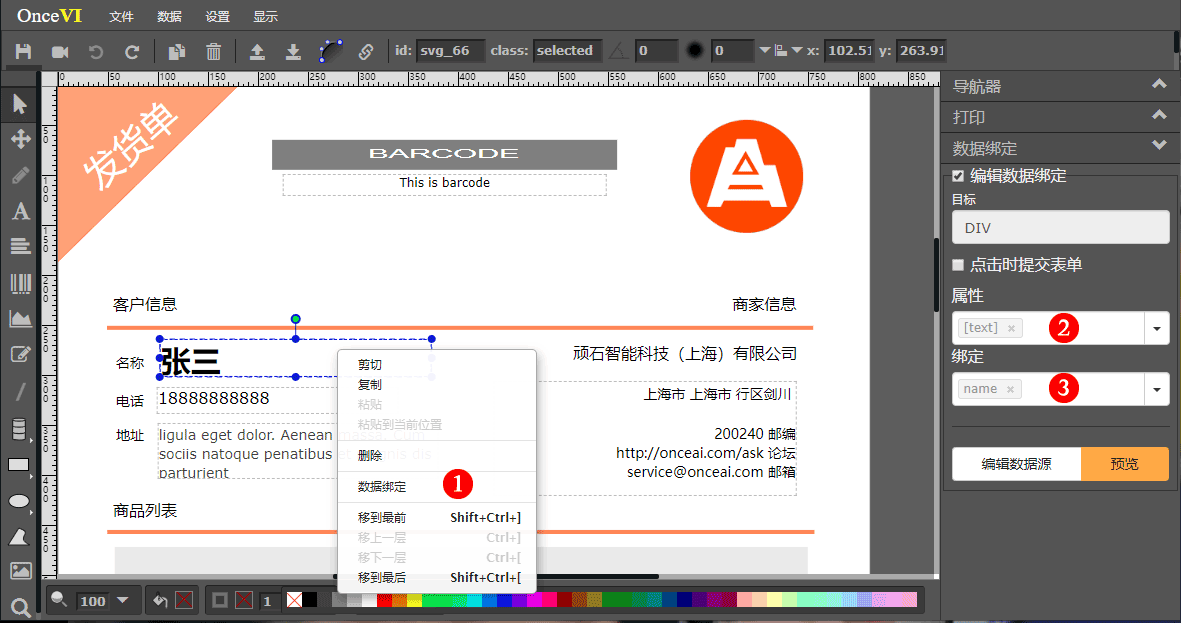
您也可以绑定自定义字段的数据。
二次开发实例
OnceOA 是低代码开发平台,只需要简单配置或少量代码 就可对原系统功能进行功能扩展或开发一套新的管理软件。
添加开票自定义字段
由于采用极简的设计原则,该进销存系统采用了最少字段设计,但实际使用过程中,您可能会遇到需要添加一些自定义字段的情况。
比如说您经常要为一些客户开发票,但“客户”表并没有这些字段,开票时很不方便,在 OneOA 中您可以自行添加。
点击管理桌面上的 OnceDoc 文档图标,会进入 OnceDoc,点击“进销存->数据库模式->serp.客户.oncedb”,然后您就可以在这里编辑数据库扩展,如下图所示:
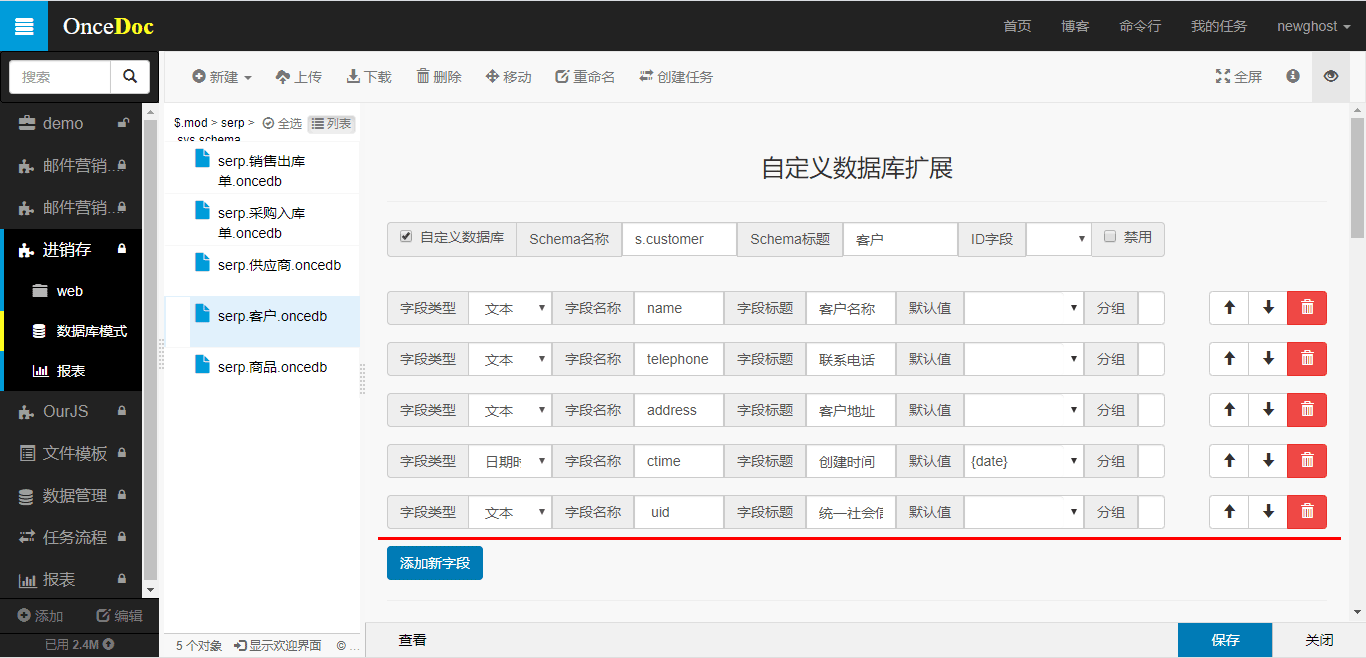
我们添加了一条“统一社会信用代码”的新字段,保存后。打开客户列表,即可看到该字段。
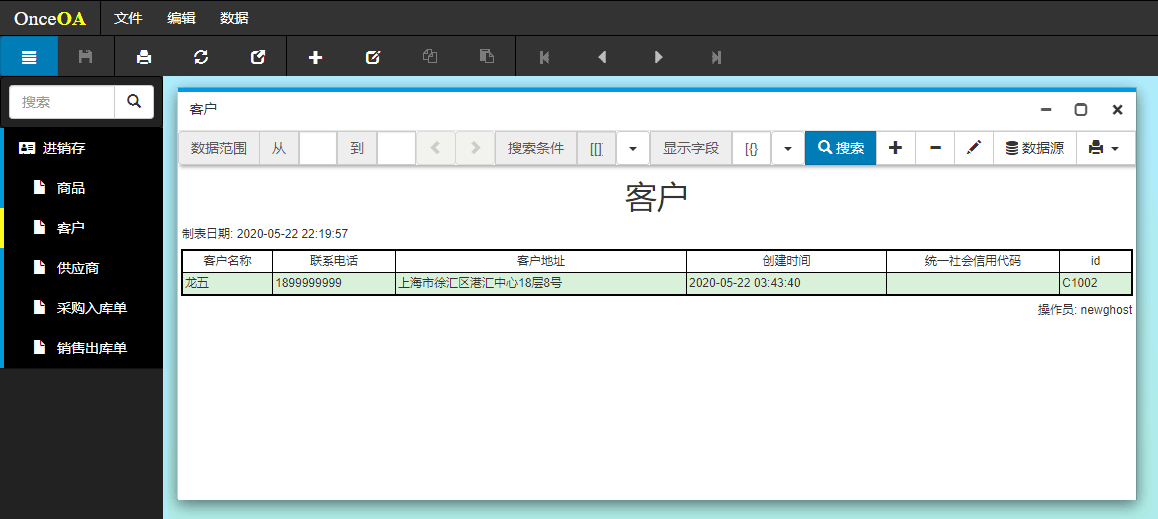
你还可以将此字段绑定到报表上打印出来,或者为开票添加自定义流程,记录每条记录的开票状态。
添加销售情况统计
假设我们要统计一段时间内所有订单的总销售额,也可以很方便地在 OnceOA 系统上添加。大概只需要10行代码就能实现该功能。
您也可以使用 OnceVI 设计专业的统计分析报表来呈现数据,出于简单考虑,我们将数据直接显示到页头、页脚上。
设置页头页脚
打开销售出库单的数据库定义文件,找到”页眉、页脚“部分,并做如下修改:

我们在页脚中添加了一个自定义数据 {total} 来显示总销售额。
设置数据过滤函数
然后再找到,数据列表过滤函数,并启用,填入如下代码:
async function(rows) {
let total = 0;
console.log(rows[0])
rows.forEach(function(order) {
(order.items || []).forEach(function(item) {
total += Number(item.quantity) * Number(item.price) || 0
})
})
return { total }
}
页脚页脚中的总销售数据使用 return { total } 来返回
这里使用 console.log 来打印调试信息, 如下图所示:
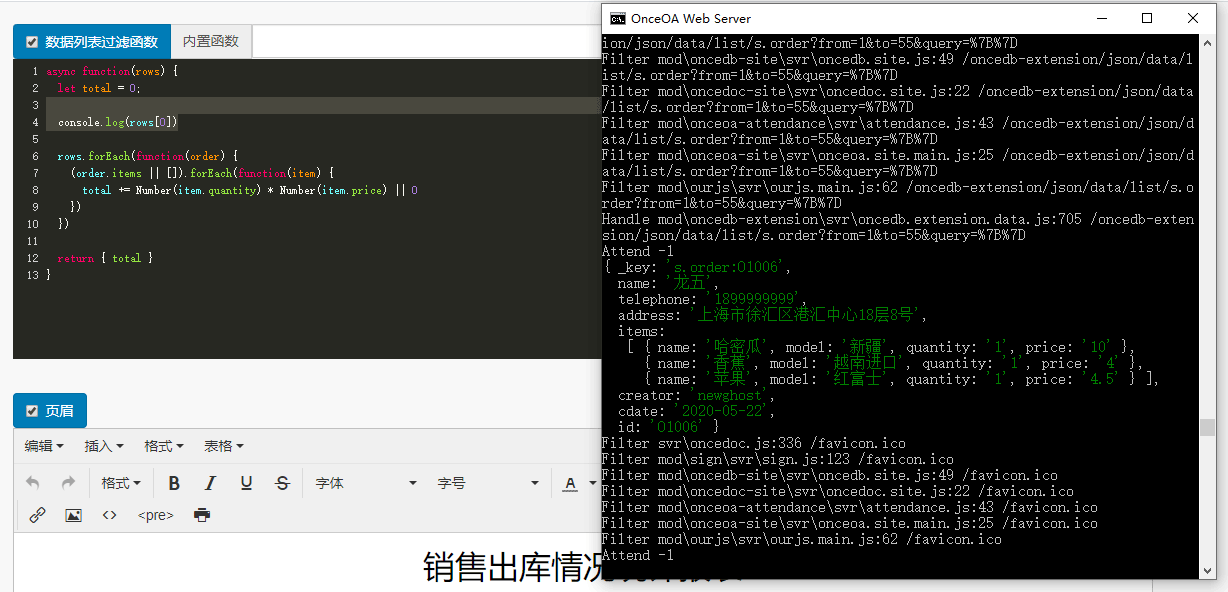
命令行终端可在托盘图标 -> OnceOA Web Service -> 显示中打开。在调试中,如果更改了过滤函数中的代码,需要重启服务来应用新的代码。
最终显示效果
总销售额的最终数据显示列表如下图所示:
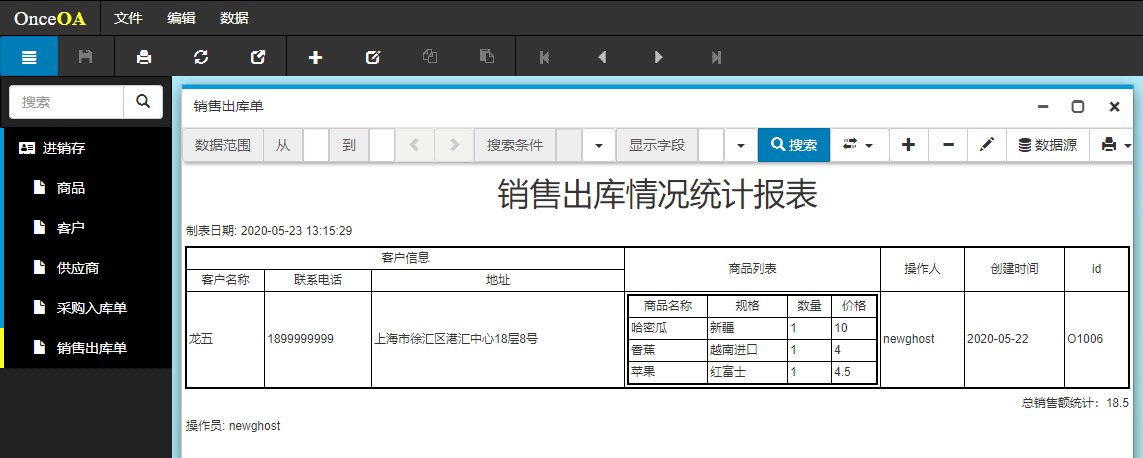
至此您就完成了对原进销存系统的扩展。由此可见,借助OnceOA,您可以快速定制企业管理软件,大大节省系统开发所需时间。

